Eigene Tabellen anlegen, ändern, löschen¶
Netxp-Verein ermöglicht Ihnen in der Mitgliederverwaltung eigene Tabellen anzulegen, um diese für vereinspezifische Zwecke zu nutzen. Diese eigenen Felder anzulegen, zu ändern oder zu löschen beschreiben wir hier.

Hauptmaske¶
Wählen Sie dazu zunächst im Reiter "Mitglieder" den Punkt "Eigene Tabellen" aus. Anschließend klicken Sie auf "Hinzufügen" um die Eingabemaske zum Anlegen der eigenen Tabelle zu öffnen.
Submaske "Eigene Tabelle"¶
Rubrik Tabelle:
Dient dazu die Tabelle zu benennen, zu beschreiben und zu steuern.
Tabellenname: Geben Sie hier den Namen der Tabelle an, das Sie anlegen möchten. Dies ist ein Pflichtfeld!
Beschreibung: Hier können Sie den Inhalt bzw. Zweck der Tabelle näher erläutern.
Tabelle ausblenden: Wenn Sie eine Tabelle zunächst noch nicht verfügbar machen wollen oder diese vorläufig nicht mehr genutzt werden soll, dann wählen Sie diese Option. Die Tabelle ist weiterhin in Netxp:Verein vorhanden, wird jedoch nicht (mehr) in der Mitgliederverwaltung angezeigt.
Tabelle für Berechnungen verwenden: Wenn Sie die Tabelle für Berechnungen nutzen möchten, hier diese Option anhaken.
Rubrik Spalten:
Über die Buttons rechts können Sie neue Spalten hinzufügen (Plus) bearbeiten (Bleistift) oder entfernen (Minus). Vorausgefüllt ist zum einen die laufende ID des Eintrags, die sich auch nicht entfernen lässt. Da zum anderen eigene Tabellen fast immer den Vornamen und Familiennamen beinhalten, ist auch diese Art beim erstmaligen Anlegen bereits enthalten, kann aber entfernt werden.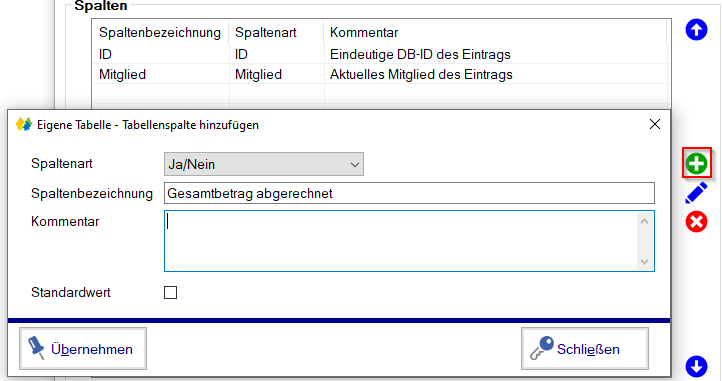
Spaltenart: Im Dropdown wählen Sie die Art des Tabelleninhalts aus. Jeder Spaltentyp hat spezifische weitere Auswahlmöglichkeiten, die auf Eigene Tabellen - Spaltenarten und Standardwerte im Einzelnen beschrieben werden.
Spaltenbezeichnung: Vergeben Sie hier den Namen für die Spalte.
Kommentar: Hier lässt sich der Spalteninhalt näher beschreiben.
Standardwert: Für einige Spaltenarten lassen sich Standardwerte fest hinterlegen. Diese sind jedoch je nach Typ unterschiedlich und ebenfalls auf Eigene Tabellen - Spaltenarten und Standardwerte im Einzelnen beschrieben werden.
Durch den Klick auf den Button "Übernehmen" wird das Feld angelegt.
Änderungen am Eintrag vornehmen: Um z. B. den Spaltennamen zu ändern, zunächst den gewünschten Eintrag aus der Liste der indiviuellen Felder auswählen, anschließend den Button "Bearbeiten" anklicken, und Wert entsprechend anpassen und mit "Übernehmen" abschließen.
Hinweis: Spaltenarten lassen nicht abändern, da eingegebene Daten einer Art nicht mit anderen Arten kompatibel sind und in Netxp-Verein zu Fehlern führen würden. Falls Sie sich beim Anlegen der Spalte in der Art vertan haben, müssen Sie diese löschen und neu anlegen.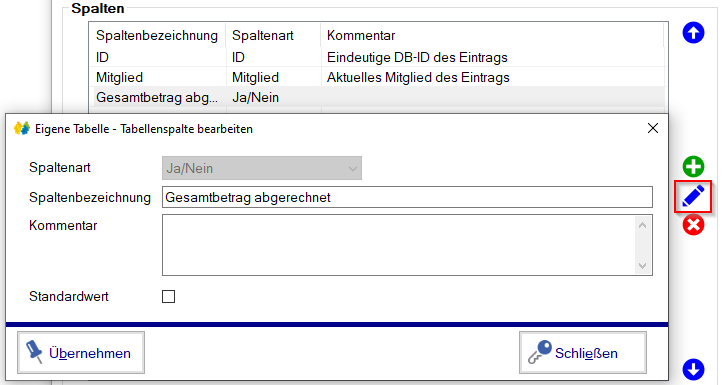
Eintrag löschen: Um einen Eintrag zu löschen, diesen auswählenden und anschließend den Button "Löschen" anklicken und anschließend das Löschen bestätigen.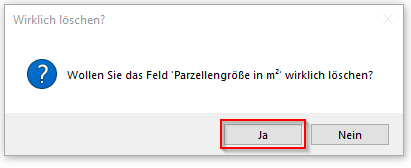
Anschließend nur noch auf "Speichern" klicken und das Feld wird angelegt, geändert oder entfernt.
Eigene Tabelle bearbeiten und löschen¶
Um eine bereits vorhande eigene Tabelle zu bearbeiten diese zunächst in der Liste auswählen und kann anschließend über den Button "Bearbeiten" bearbeitet werden.

Um eine bereits vorhande eigene Tabelle zu löschen diese zunächst in der Liste auswählen und kann anschließend über den Button "Löschen" gelöscht werden. Die Löschung noch bestätigen, damit die Tabelle entfernt wird.
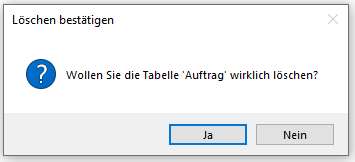
Die eigenen Tabellen sind in der Übersicht als Standard alphabetisch sortiert. Manche Tabellen werden aber häufiger gebraucht und sollen dafür ganz oben stehen. Über den Button "Standardreihenfolge ändern" können Sie die Sortierung entsprechend anpassen. Die gewünschte Tabelle markieren und über die Pfeiltasten an die von Ihnen bevorzugte Position verschieben.
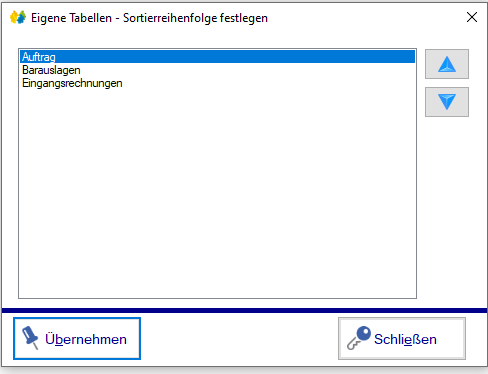
Hinweis: Um sicher zu stellen, dass keine Fehler in den Daten vorkommen, wird Netxp:Verein nach jedem Speichern der eigenen Tabellen automatisch neu gestartet.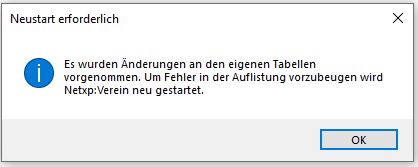
Aktionsleiste (am unteren Bildschirmrand)¶
| Schaltfläche | Funktionsbeschreibung | |
|---|---|---|
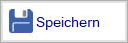 |
Speichert die eingegebenen Daten. | |
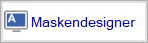 |
Maskendesigner | Erstellen Sie speziell auf Sie und Ihren Verein zugeschnittene Eingabe- und Anzeigemasken. Diese können Sie auch an bestimmte Benutzer binden, um somit den Zugriff auf die Vereinsdaten einzuschränken. |
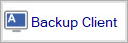 |
Backup Client | Öffnet den Backup-Client, mit dem Sie eine Sicherung sämtlicher Daten bei Netxp:Verein durchführen können. |
 |
||
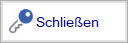 |
Schließt den Menüpunkt oder den gerade bearbeiteten Datensatz. Es erscheint gegebenenfalls eine Sicherheitsabfrage, ob geänderte Daten gespeichert werden sollen. | |